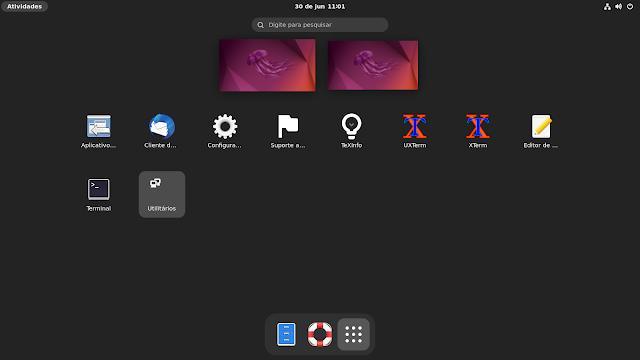O objetivo nessa matéria é dar uma polida no Ubuntu para consumir menos recursos do seu hardware e deixar o ambiente gráfico o mais puro possível para que você construa o sistema ao seu gosto sem programas e recursos que você nunca usa.
Ubuntu 22.04 extra lite
O objetivo aqui é purificar a instalação padrão do Ubuntu, basicamente iremos remover as alterações feitas no Gnome pelos desenvolvedores do Ubuntu, ao meu ver são escolhas desacertadas e que levam a consumo desnecessário de hardware.
Snapd - Devido a nova postura da Canonical em forçar o uso de pacotes Snap, com a adoção da Snap-store no lugar do Gnome-software, o boot pode levar vários minutos dependendo a quantidade desse pacotes que você instalar.
Os Snap são instalados em uma partição virtual e que precisa ser montada no boot do sistema e isso é que tem tornado o boot do Ubuntu 20.04 lendo de mais.
Atualização - software-properties update-manager update-notifier unattended-upgrades packagekit - Aqui temos o primeiro ponto controverso, remover toda a parte de procura, alerta e instalação automática de atualizações.
Mas esses pacotes além de tornarem o boot do sistema lento, ainda tornam a abertura da área de trabalho e uso de seus programas mais demorado, além de elevado consumo de memória e processador, o apt da conta do recado muito bem.
Apport - Ao meu ver a mais controversa e que fere até meus conselhos a muitos usuários, a obrigação de contribuir com o Ubuntu reportando bugs.
Mas ele consome muito do hardware verificando os erros e gerando o report.
Plymouth - A animação do Ubuntu durante o boot, ele é o que mais atrasa a inicialização do sistema, portanto uma perfumaria totalmente desnecessária.
Warning
Se você é do tipo winuser dependente químico do Baixaki e instala tudo que é lixo de terceiros no seu sistema Linux como PPA, .deb, roda scripts e compilações sem saber se é para comer ou beber, cai fora e nem tente realizar o indicado abaixo, seu sistema é uma aberração e muito provavelmente ira quebrar.
Para os demais.
Atualizei o sistema com o comando.
sudo apt update ; sudo apt full-upgradeFeita a atualização reinicie.
sudo reboot
Ao carregar a tela de login tecle Ctrl + Alt + f2 ou 3 ... entre com seu nome de usuário e senha.
Logado no sistema em modo texto vamos remover os pacotes desnecessários.
sudo apt remove --purge ubuntu-desktop* gnome-* plymouth* snapd* libreoffice* apport*
Remova os resíduos.
sudo apt autoremove
Gere nova imagem do boot.
sudo update-grub ; sudo update-initramfs -u
Instale o Gnome.
sudo apt install gnome-shell gnome-session nautilus gnome-terminal dmz-cursor-theme
Ao final reinicie o computador.
sudo reboot
Ubuntu antes do procedimento.
Depois do procedimento.
Somente o sistema operacional e ambiente gráfico instalados para que você adicione apenas o que de fato utiliza.
Notou que não tem o navegador Firefox instalado, infelizmente assim como o sonho desvairado Unity da Canonical, agora é a loucura de forçar o usuário usar pacotes Snap.
Instale o Firefox diretamente da Mozilla.
Entre no diretório de trabalho.
cd /optDe o comando abaixo para fazer o download da ultima versão do Firefox, escolha a sua plataforma e linguagem.
Para Português
sudo wget -O firefox.tar.bz2 "https://download.mozilla.org/?product=firefox-latest&os=linux64&lang=pt-BR"Ou
Para Inglês
sudo wget -O firefox.tar.bz2 "https://download.mozilla.org/?product=firefox-latest&os=linux64&lang=en-US"Descompacte o arquivo do download.
sudo tar -jxvf /opt/firefox.tar.bz2Vamos criar o atalho no menu, de o comando abaixo no terminal.
sudo nano /usr/share/applications/Firefox.desktopCopie as linhas abaixo em vermelho no arquivo aberto,salve e feche.
[Desktop Entry]
Encoding=UTF-8
Name=Firefox
Comment=Browse the World Wide Web
GenericName=Web Browser
X-GNOME-FullName=Firefox Web Browser
Exec=/opt/firefox/firefox %u
Terminal=false
X-MultipleArgs=false
Type=Application
Icon=/opt/firefox/browser/chrome/icons/default/default48.png
Categories=Network;WebBrowser;
MimeType=text/html;text/xml;application/xhtml+xml;application/xml;application/vnd.mozilla.xul+xml;application/rss+xml;application/rdf+xml;image/gif;image/jpeg;image/png;x-scheme-handler/http;x-scheme-handler/https;
StartupWMClass=Firefox
StartupNotify=true
Deve ficar como na imagem.
Salve teclando ctrl +x tecle s e tecle Enter para fechar.
Para finalizar vamos tornar o seu usuário dono do diretório do Firefox,
com isso o Firefox ira atualizar automaticamente quando a Mozilla
liberar atualizações.
sudo chown -R $USER:$USER /opt/firefox
Firefox oficial instalado e atualizado.
Instale a central de programas
No caso de você preferir instalar programas pela central de APP, instale a do Gnome sem suporte aos Snap.
sudo apt install --no-install-recommends gnome-software
Confira sempre no canto superior direito se a Canonical não está malandramente te enfiando um Snap.
Abra o "Programas e atualizações" e desative as atualizações automáticas, o computador é seu e você deve ter o controle.
Caso precise de programas de terceiros use os do empacotamento Flatpak, uma alternativa melhor aos PPA e Snap.
sudo apt install gnome-software-plugin-flatpak
Adicione o repositório Flathub.
flatpak remote-add --if-not-exists flathub https://flathub.org/repo/flathub.flatpakrepoAdicione o repositório Flathub Beta.
flatpak remote-add --user flathub-beta https://flathub.org/beta-repo/flathub-beta.flatpakrepo
Um exemplo de APP empacotado em Flatpak.
Aqui já temos um sistema operacional totalmente funcional e limpo, consumindo menos de 600 MB de memória Ram e boot rápido para um HD convencional.